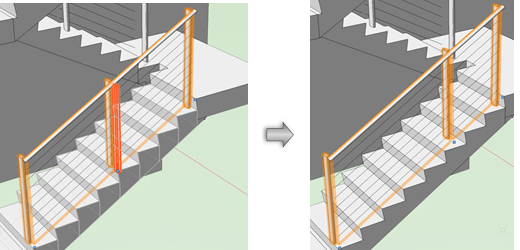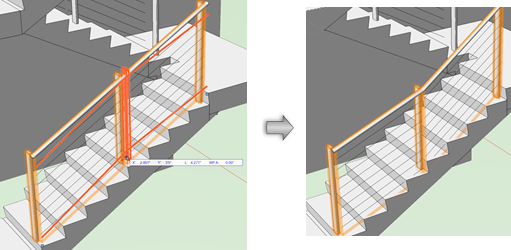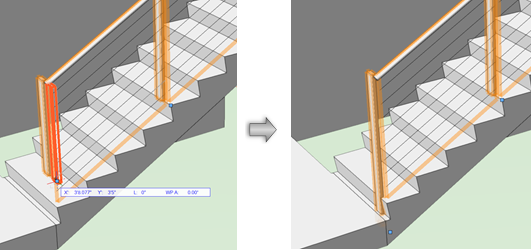Edycja balustrad
Edycja balustrad
Edycja parametrów balustrad
Po utworzeniu balustrady parametry tego obiektu, wyświetlone w palecie Info, są edytowalne, o ile nie są zdefiniowane według stylu. Aby uzyskać dostęp do wszystkich ustawień balustrady, kliknij przycisk Ustawienia. Zob. Ustawienia balustrady.
Edycja geometrii balustrady
|
Narzędzie |
Zestaw narzędzi |
Skrót klawiszowy |
|
Przekształć obiekt
|
Narzędzia podstawowe |
- (łącznik) |
Geometrię balustrady można edytować za pomocą narzędzia Przekształć obiekt, zarówno w rzucie 2D/głównym, jak i w widoku 3D. Dostępność parametrów jest uzależniona od typu widoku. Dostępne są standardowe tryby przekształcania obiektów 2D (oprócz Pokaż lub ukryj krawędź), jak również kilka specjalnych trybów 3D. Zob. Przekształcanie obiektów, aby uzyskać więcej informacji na temat tego narzędzia.
Uchwyty wyświetlają się na każdym słupku lub na każdym segmencie balustrady, w zależności od trybu edycji. Wprowadź wartości na pasku współrzędnych, gdy chcesz precyzyjnie przesuwać uchwyty.
Podczas przesuwania, dodawania i usuwania słupków za pomocą narzędzia Przekształć obiekt długość skojarzonych segmentów może ulec zmianie. Spowoduje to również automatyczne dodanie lub usunięcie słupków dla tych segmentów.
|
Tryb |
Opis |
|
Dodaj słupek
|
Dodaj słupek do balustrady. |
|
Usuń słupek
|
Usuń słupek z balustrady. |
|
Przesuń słupek wzdłuż ścieżki
|
Ten tryb przesuwa słupki wzdłuż linii balustrady, odpowiednio do odstępów i ustawień stylu.
|
|
Przesuń słupek w pionie
|
W tym trybie przesuniesz słupek w pionie, modyfikując tym samym geometrię przylegających przęseł balustrady.
|
|
Zmień zakończenie słupka
|
W tym trybie zmienisz długość słupków. Przytrzymaj klawisz Shift i przeciągnij punkt kontrolny, aby wydłużyć lub skrócić dolną część słupka w pionie.
|
|
Pokaż słupek
|
Kliknij słupek, aby go pokazać lub ukryć. |
|
Pokaż segment
|
Ten tryb umożliwia włączanie i wyłączanie trzech kolejnych trybów pomocniczych, dzięki którym możesz pokazać lub ukryć różne elementy balustrady. |
|
Poręcz i podpory
|
Kliknij ten tryb pomocniczy, aby wyświetlić poręcz oraz podpory/wsporniki. |
|
Poręcz dodatkowa
|
Kliknij ten tryb pomocniczy, aby wyświetlić poręcz dodatkową. |
|
Wypełnienie
|
Zaznacz ten tryb pomocniczy, aby wyświetlić wypełnienie. |
|
Grawitacja
|
Ten tryb wyrównuje balustradę do obiektu 3D, znajdującego się pod nią. Jest to przydatne rozwiązanie, jeśli zmieniło się wyniesienie obiektu lub jeśli odwrócono położenie poręczy. Tryb Grawitacja działa zawsze w kierunku „do dołu”. Oznacza to, że jeżeli na przykład dolna część słupka znajduje się poniżej powierzchni modelu terenu, tryb Grawitacja nie przesunie go w górę. Najpierw należy zmienić wysokość (czyli wartość Z) balustrady tak, aby znajdowała się powyżej modelu terenu. |

Potrzebujesz więcej informacji? Poproś o pomoc naszego wirtualnego asystenta Dexa! ![]()